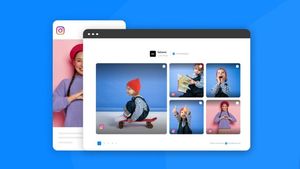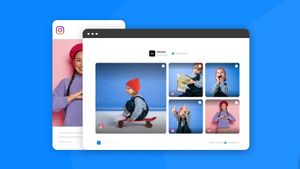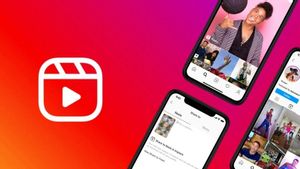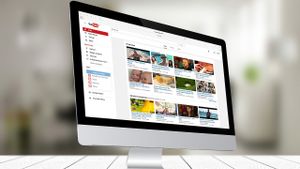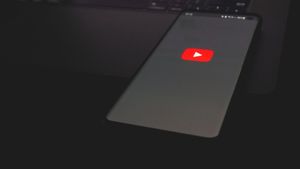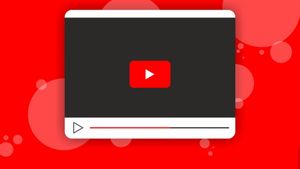YOGYAKARTA - Internet Download Manager (IDM) merupakan salah satu software populer yang sering digunakan untuk mengunduh video dari website tertentu, seperti YouTube.
Banyak pengguna memilih IDM karena mampu mengunduh video tertentu dengan lebih cepat. Hal itu pun membuat waktu yang diperlukan sebuah perangkat untut mendownload video menjadi lebih pendek.
Jika Anda sering mengunduh video untuk berbagai keperluan, pengguna dapat memasang ekstensi IDM supaya lebih praktis saat ingin mengunduh video, terutama yang diambil dari YouTube.
Pasalnya, dengan memasang IDM pengguna lebih praktis untuk mendownload video karena opsi IDM akan langsung muncul ketika Anda memutar video YouTube menggunakan perangkat yang sudah memiliki software IDM.
Jika pengguna masih bingung untuk memunculkan ikon ekstensi IDM di video YouTube, di bawah ini tim VOI telah menyusun langkah-langkah yang dapat Anda lakukan.
Cara Menampilkan Ekstensi IDM Saat Memutar Video YouTube
Ada sedikit perbedaan cara memunculkan ekstensi IDM di peramban Google Chrome dengan Mozilla Firefox. Karenanya, jika pengguna ingin memunculkan ekstensi tersebut di Google Chrome, langkah pertama yang dapat Anda lakukan adalah membuka browser tersebut di komputer atau laptop Anda.
Sebelum melanjutkan proses, pengguna harus memastikan bahwa IDM sudah terpasang di perangkat Anda. Apabila software tersebut belum dipasang, Anda dapat menginstalnya terlebih dahulu.
Jika sudah dipasang, langkah berikutnya adalah klik ikon titik tiga yang berada di kiri atas halaman utama Google Chrome, dan pilih menu More Tools. Pada bagian selanjutnya, pengguna dapat memilih ikon Extensions.
Akan muncul tampilan IDM Integration Module yang memastikan software tersebut berhasil diinstal. Klik Enable atau tombol biru yang berada di bagian bawah.
Dengan demikian, ekstensi IDM akan muncul secara otomatis saat Anda membuka sebuah video YouTube menggunakan Google Chrome. Pengguna dapat klik ikon tersebut jika ingin mendownload video yang ditonton.
BACA JUGA:
Cara Menampilkan Ikon IDM di Mozilla Firefox
Sementara untuk menampilkan ikon IDM di Mozilla Firefox, langkah pertama yang dapat Anda lakukan setelah memasang software adalah membuka peramban Mozilla Firefox, kemudian kunjungi laman add ons Mozilla.
Setelah masuk ke laman add ons Mozilla, pengguna dapat memilih menu Tambahkan ke Firefox. Nantinya akan muncul notifikasi IDM Integration Module di layar komputer Anda, dan klik Add untuk memasukkan IDM.
Klik Allow this extensions to run in private Windows pada menu yang muncul. Setelah itu, klik Okay, Got It, dan software IDM secara otomatis akan muncul di laman YouTube ketika Anda membuka video YouTube menggunakan Mozilla Firefox.
Demikian adalah cara yang dapat Anda lakukan untuk menampilkan ekstensi ikon IDM yang dapat mempermudah Anda saat ingin mendownload video dari YouTube.